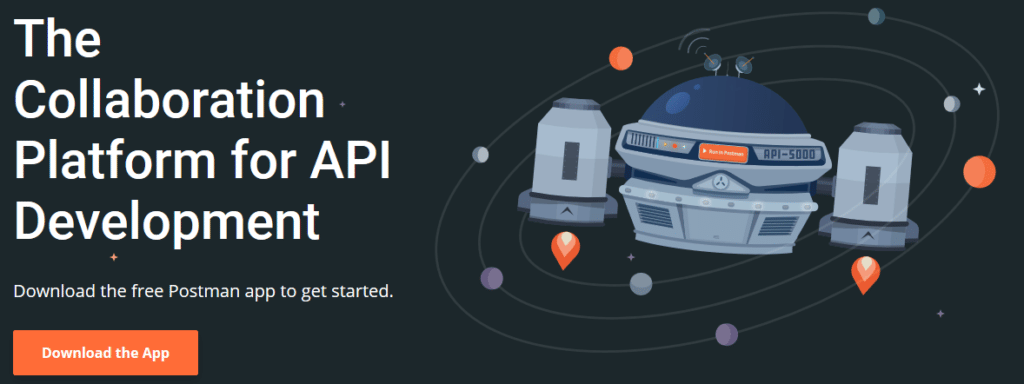Instalando e utilizando o Postman
O Postman é uma plataforma de colaboração para desenvolvimento de APIs, super prática de utilizar e leve. Com ele também é possível automatizar testes e construir mockups, fazendo dele uma das melhores plataformas para se trabalhar com APIs.
Para baixá-lo, clique na imagem abaixo e faça o download.
Escolha a opção mais adequada para os seu sistema operacional (no meu caso, é o 64 bits) e salve o instalador em uma pasta de sua preferência. Após isso, execute-o. A seguinte tela se apresentará:

É necessário ter uma conta no serviço, após criá-la, o Postman abrirá uma tela de preferências, onde você pode especificar o uso.
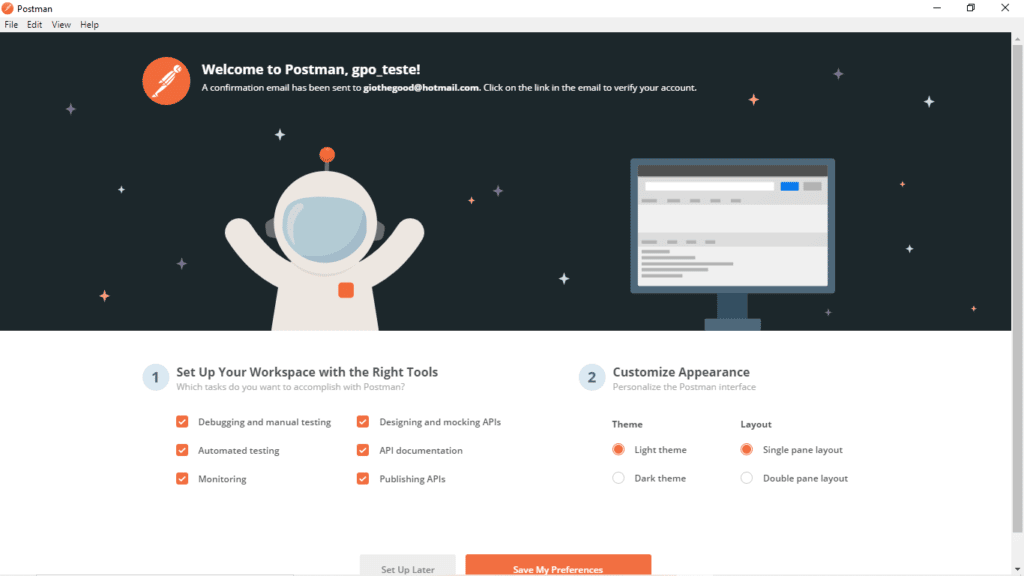
O próximo passo é cadastrar o time de desenvolvimento. Se você for trabalhar sozinho, apenas ignore essa parte e dê um Skip Now. Caso queira trabalhar de maneira colaborativa, adicione os e-mails dos componentes do seu time, e clique em Create Team.
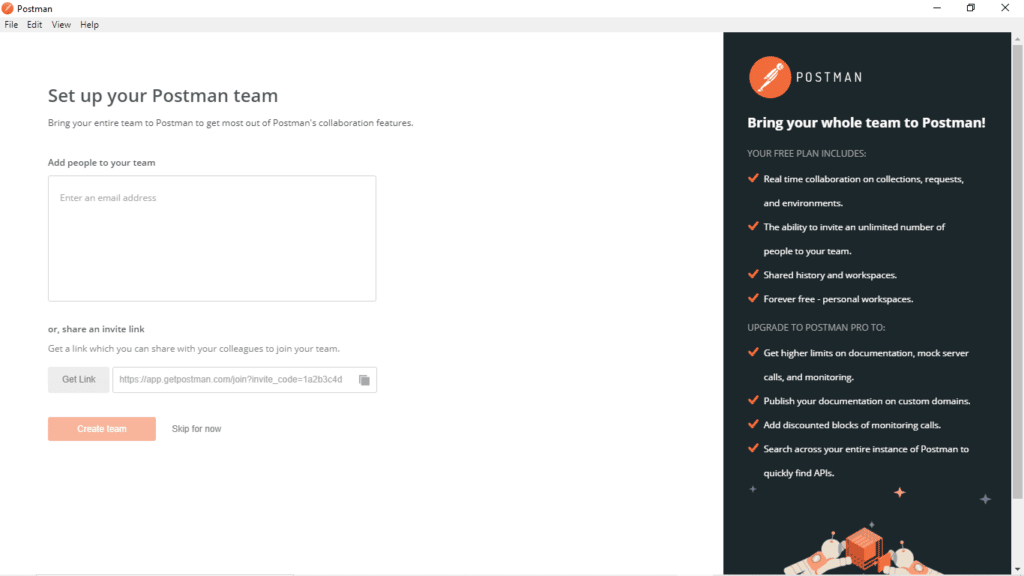
Instalação concluída !
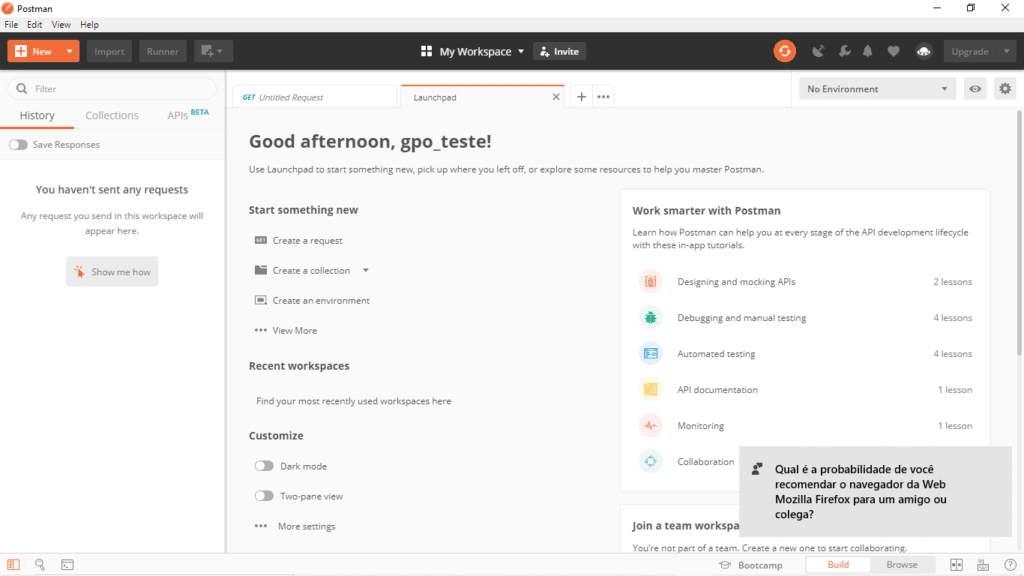
Criando um novo Request
O próximo passo, é criar um novo request para podermos efetuar testes com as nossas APIs. Para isso, clique no botão New e depois em Request.
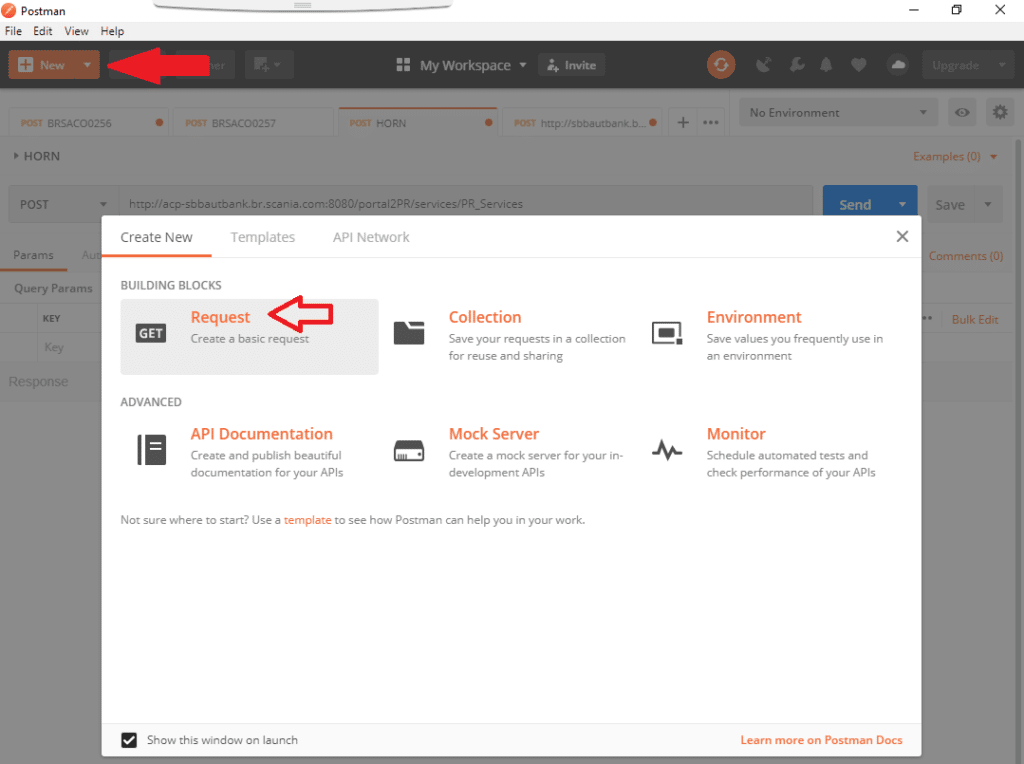
Uma nova janela se abrirá. Informe o nome do seu request (Request Name). Esse é o nome que você utilizará para nomear o teste e achá-lo sempre que precisar. Preencha o Request description com informação adicionais se achar necessário.
Você pode criar agrupadores, que são chamados de Collections. Caso queira criar um, clique em + Create Collection, senão, apenas deixe em branco.
Vamos primeiro escolher uma API e depois preencher os campos abaixo.
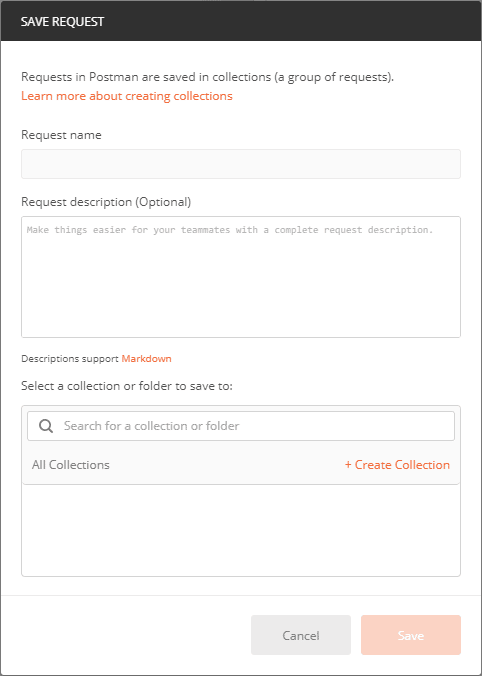
Para testar, vamos utilizar uma API pública. Eu utilizo o o Rapid API, que é um database de APIs públicas para desenvolvedores.
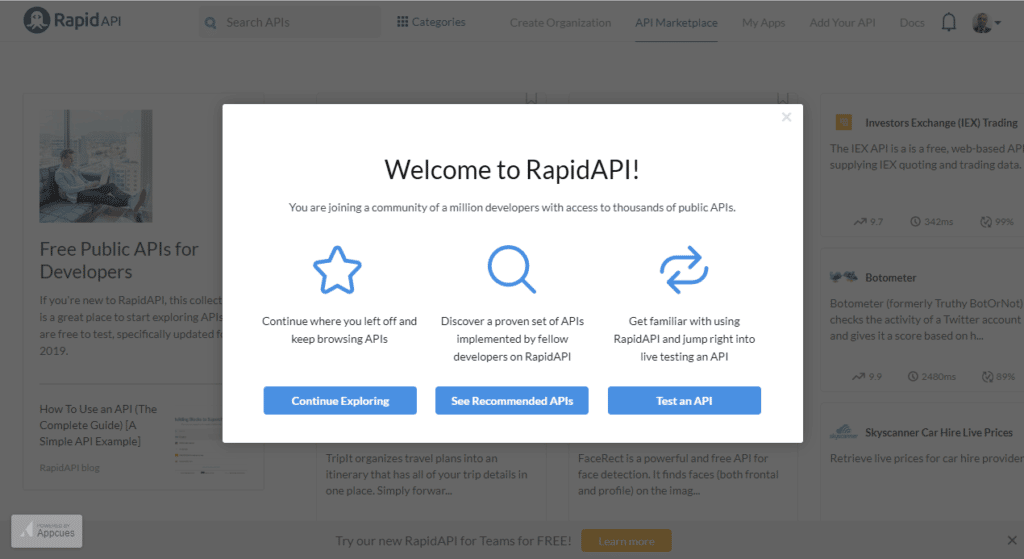
Para nossos testes, utilizaremos o URL Shortener Service, que como o nome diz, é um encurtador de URLs. Ele é bem simples e servirá como um teste inicial.
Observe que na página da API diversas informações serão mostradas. Elas serão necessárias quando criarmos o nosso primeiro teste.
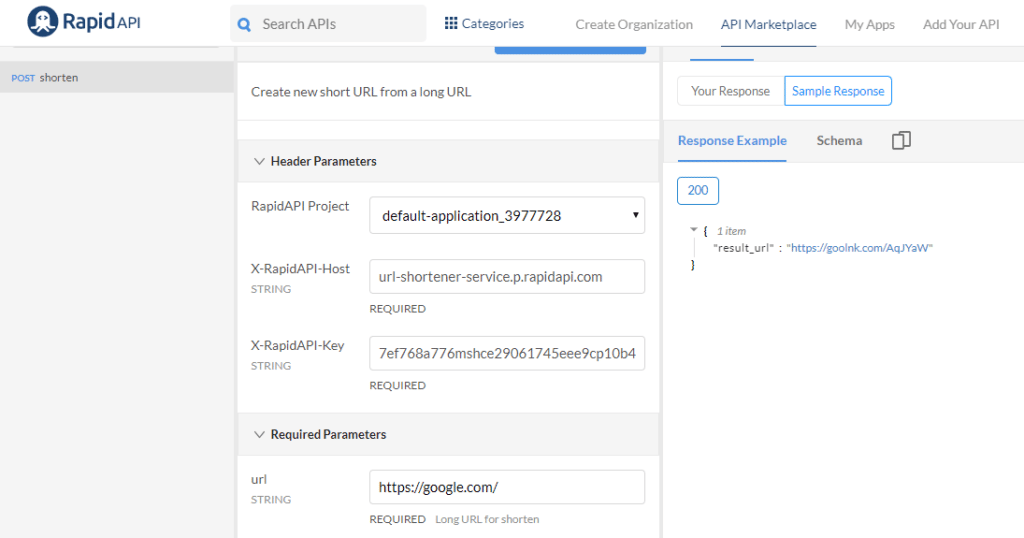
Voltemos a nossa tela de Save Request. Vamos preencher os dados e criar a Collection Testes para o nosso novo Request.
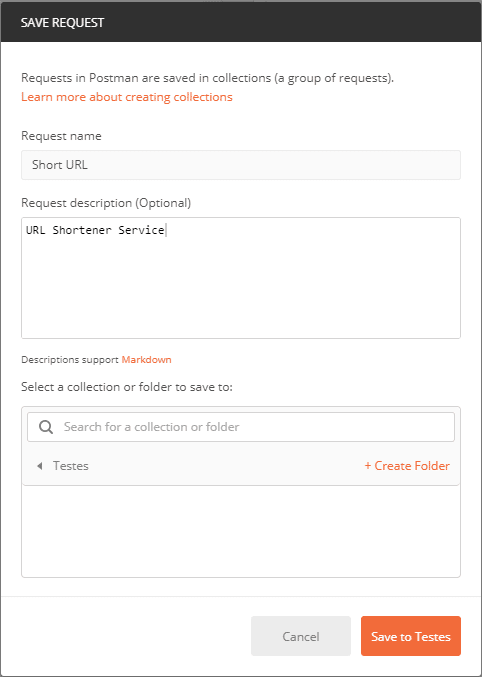
Clique em Save to Testes e já poderemos começar a montar a chamada da API URL Shortner.
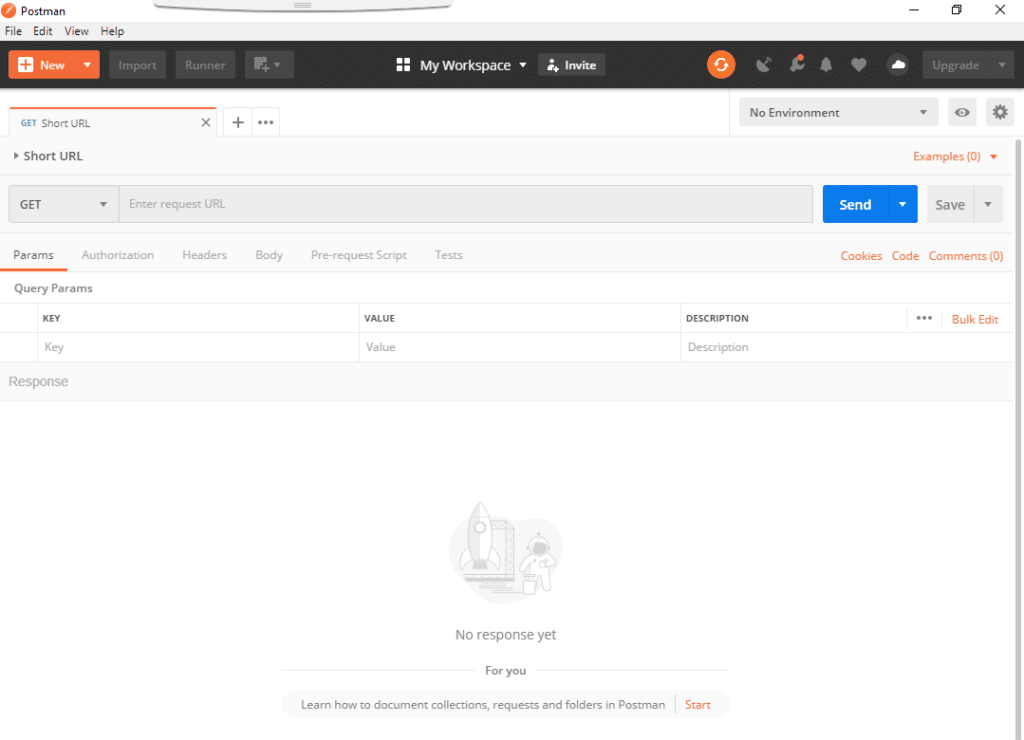
Agora vamos começar a preencher as informações necessárias para testarmos nossa API. Essas informações podem ser encontradas na página do URL Shortener no Rapid API. Após acessá-la, clique em Code Snippet.
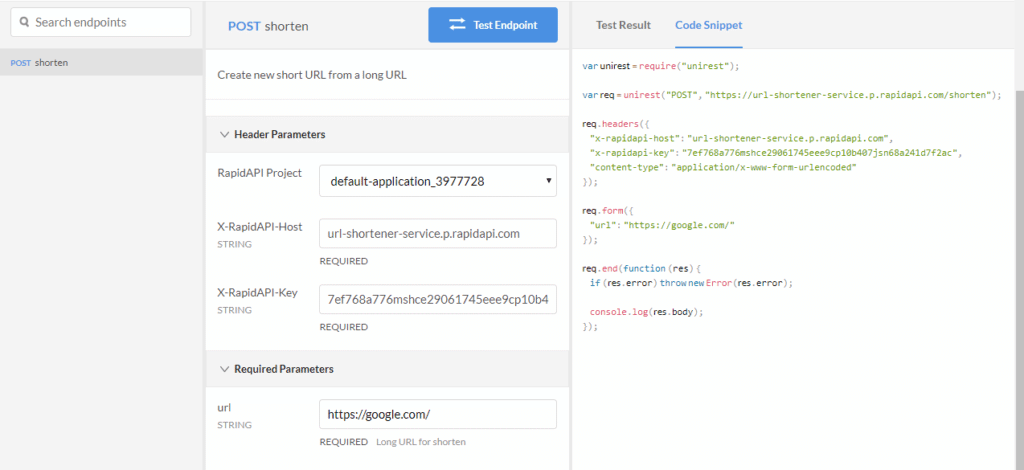
O primeiro parâmetro a ser preenchido é o tipo de chamada. Na página da API, vemos que ela é do tipo POST e o EndPoint é o:
https://url-shortener-service.p.rapidapi.com/shorten
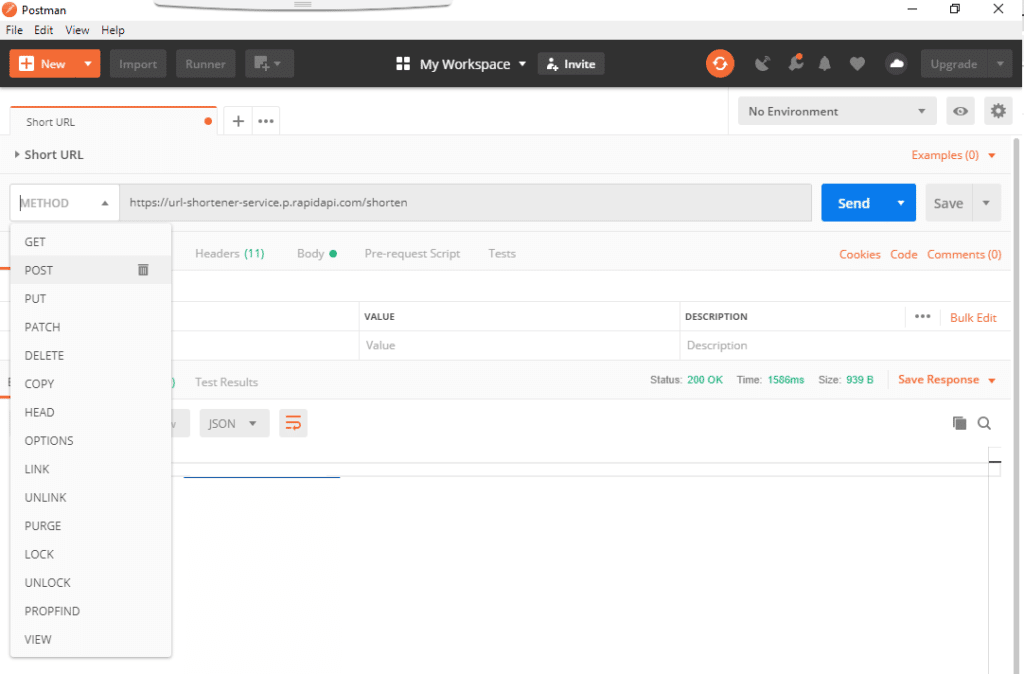
O próximo passo é preencher a aba Authorization. Na página da API, observe que ele exige uma key para que o serviço seja acessado. Observe que a key possui um nome (x-rapidapi-key).
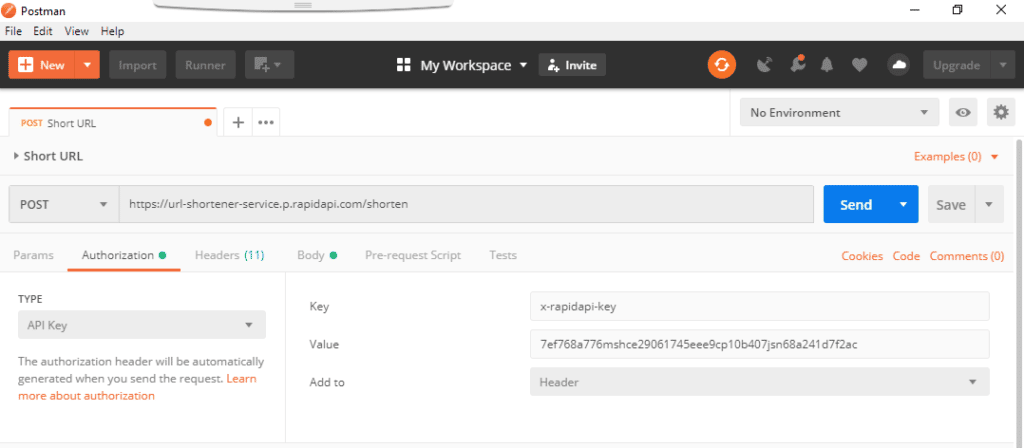
Agora vamos preencher os dados na aba Header. Teremos que criar duas keys, a x-rapidapi-host e a content-type.
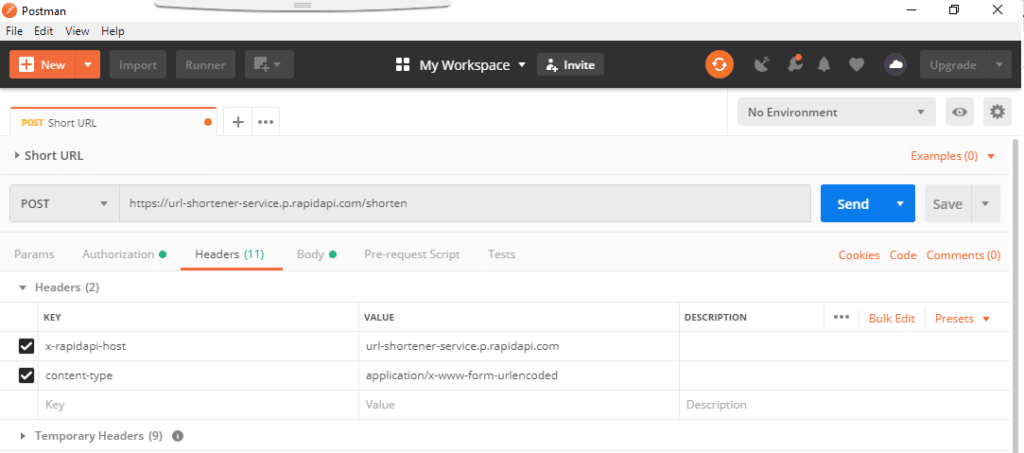
A aba Body é nossa próxima parada. Vamos criar a key url. O value, é o link que você gostaria de encurtar.
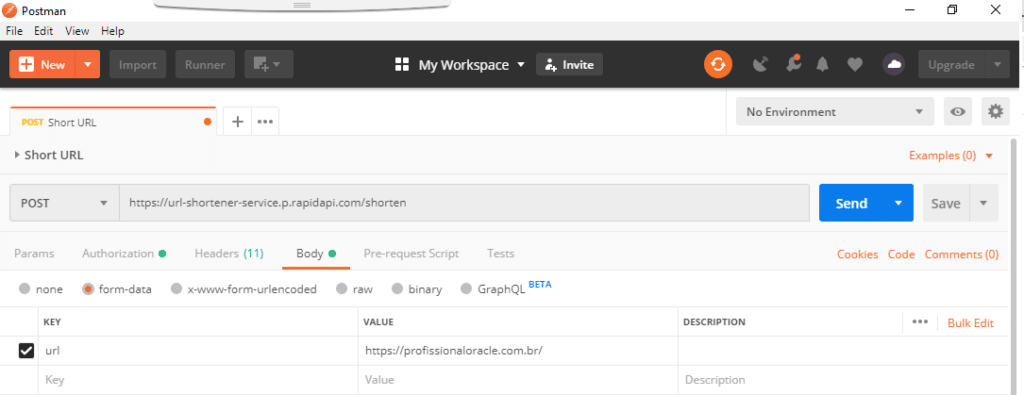
Agora clique no botão Send, e vejamos o resultado. Se tudo correr bem, receberemos um JSON com o resultado do encurtamento da url que enviamos.
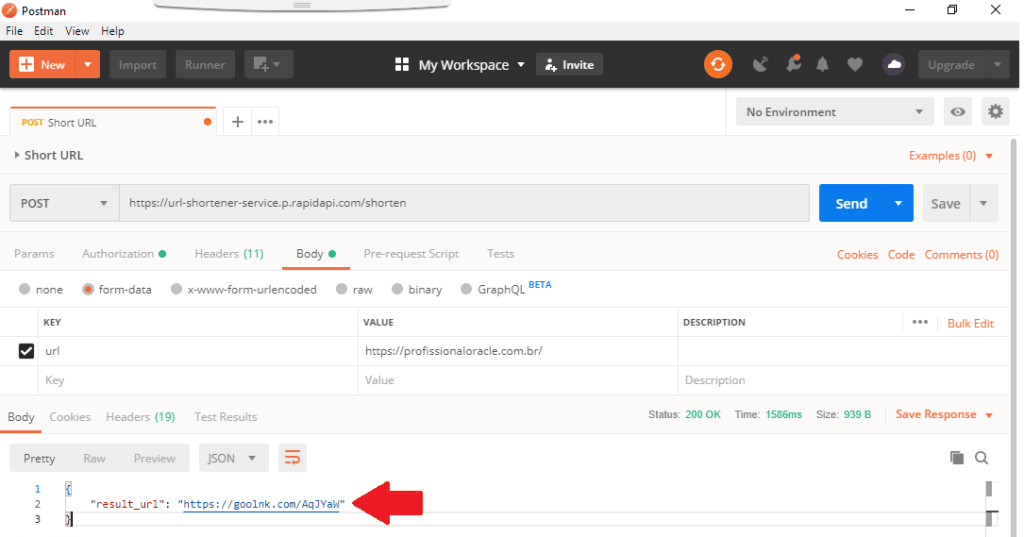
Parabéns ! O seu primeiro teste de chamada de API via Postman foi um sucesso !
Lembre-se que os números de parâmetros e chaves variam de acordo com cada API. Verifique sempre a documentação para saber como criar o seu request.
Espero ter ajudado ! 🙂